
結論から先に書くと、どんなときもWiFiはプリンタが使えます。
プリンタとの接続がWi-Fi経由でも有線LAN接続でも、USB接続でもどんなときもWiFiのルーターを使ってパソコン(PC)やスマホ、iPhone 、タブレットからWi-Fi経由で印刷することができます。
このページの目次
どんなときもWiFiはプリンターが使える繋がるWi-Fi
Wi-Fiはいろいろな機種がありますが基本的にすべてのWi-Fiが無線LAN(WiFi)に対応しているので無線LAN(WiFi)に対応しているプリンタであれば、
Wi-Fi経由で離れた場所にあるWi-Fiに接続されているパソコン(PC)やスマホ、iPhone 、タブレットから印刷することができます。

無線LAN(WiFi)経由で接続されているプリンタで印刷するには印刷するデータがある端末とプリンタが同じWiFiネットワーク(同じSSID)に接続されている必要があります。
WiMAXルーターには同時に2つのSSIDを出力することができる端末もあり、「SSIDが違う=ネットワークが違う」なのでプリンタと印刷データがある端末が同じSSIDに接続されていないと印刷ができないので注意が必要です。
これだけ注意すれば問題なくどんなときもWiFiのWiFi経由で印刷することができるのでとても便利です。
プリンタの3つの接続方法(Wi-Fi/有線LAN/USBケーブル)
プリンタの接続方法は大きくWi-Fi(無線LAN)、有線LAN、USBケーブルの3つの接続方法があり、最近のプリンタは3つすべての接続方法に対応しています。
- Wi-Fi(無線LAN): そのままどんなときもWiFi経由で印刷OK
- 有線LAN: 有線LAN→Wi-Fi(無線LAN)変換アダプタが必要
- USBケーブル: プリンタサーバ+有線LAN→Wi-Fi(無線LAN)変換アダプタが必要
どんなときもWiFiはWi-Fiのみの接続方法に対応しているのでどんなときもWiFiのWi-Fiルーター経由でパソコン(PC)やスマホ、iPhone 、タブレットからWi-Fi経由で印刷するためにはWi-Fi(無線LAN)接続に対応していないプリンタの場合は変換をする必要があります。
どんなときもWiFiで有線LAN接続やUSB接続のプリンタを使う方法
最近のプリンタはほとんど無線LAN(WiFi)に対応していますが機種が古かったり価格帯が安価なプリンタには無線LAN(WiFi)接続機能を搭載していないモデルもあります。
その場合でも無線LAN(WiFi)接続機能を搭載していない場合はAmazonや楽天、家電量販店で販売されている「プリントサーバー」という
無線LAN(WiFi)接続機能に対応していないプリンタをWiFiで接続するための機器が売っているのでこちらを導入することで、
どんなときもWiFiとWi-Fiまたは有線LANケーブルでプリンタが繋がるのでどんなときWi-FiのWiFi経由で印刷できるようになります。
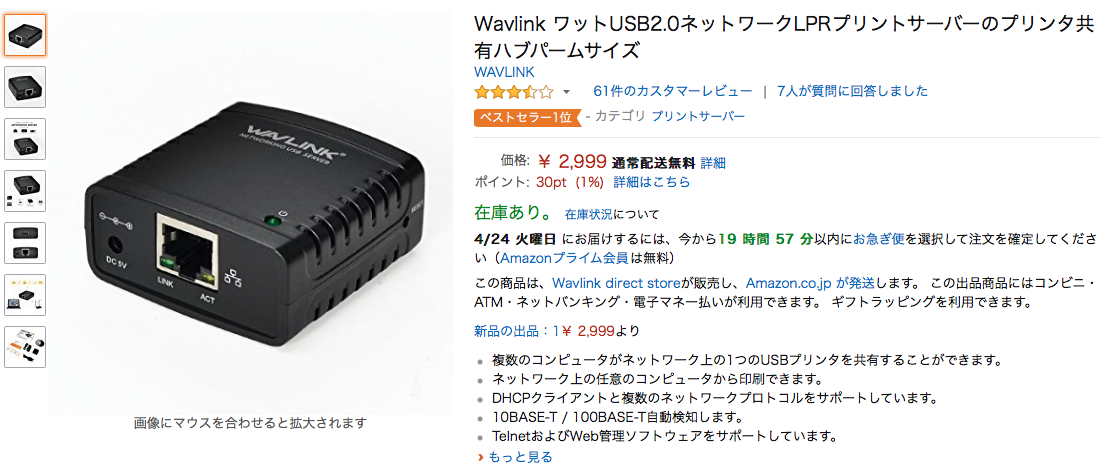
https://www.amazon.co.jp/Wavlink-WL-NU78M41-ワットUSB2-0ネットワークLPRプリントサーバーのプリンタ共有ハブパームサイズ/dp/B01MCXVNJG
プリンターサーバーに加えてどんなときもWiFiを有線LANで接続できるようにする変換機器を追加する必要があります。
どんなときもWiFiの無線LANを有線LAN接続に変換できるアダプタ
ネットワーク業界では有名なネットギアーの無線→有線変換機能があるWi-Fiコンバーターです。無線中継機機能(Wi-Fi中継機機能)も搭載していますが
メインは無線LAN(Wi-Fi)を有線LANケーブル接続に変換する機能です。
2.4GHz、5GHzの両方の周波数に対応しており高性能ですが値段が安いのでコスパはとても良いです。

NETGEAR WiFi 中継機: https://www.amazon.co.jp/dp/B01BW45OJ4
どんなときもWiFiの有線接続の方法と注意点
まとめ:どんなときもWiFiはプリンターが使える

どんなときもWiFiはインターネットに繋がるポケットWi-Fiですが、
ルーター機能を備えているのでWi-FiでプリンターをどんなときもWiFiに接続しておけばパソコン(PC)やスマホ、iPhone 、タブレットから印刷することができます。

他に何も追加で購入したり設定する必要がないのでとても便利に利用できます。
1つだけ気をつけないといけないのでプリンタもパソコン(PC)やスマホ、iPhone 、タブレットも両方どんなときもWiFiにWi-Fiで接続していないと印刷できないので気をつけてくださいね。
どんなときもWiFiにプリンタもパソコン(PC)やスマホ、iPhone 、タブレットも接続する設定は最初の1回だけ設定すればそれ以降は設定不要なので最初だけ5分程度かかる設定をやってあげてくださいね。




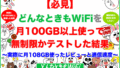
コメント